O PowerShell Gallery é o destino definitivo para todas as suas necessidades de PowerShell, quer você seja um iniciante ou um usuário experiente. E a boa notícia é que há uma vasta coleção de documentação, scripts, módulos e outros recursos criados pela comunidade PowerShell.
Neste tutorial, você aprenderá a encontrar, baixar e instalar recursos da PowerShell Gallery.
Fique ligado e aprimore suas habilidades de script hoje!
Pré-requisitos
Este tutorial será uma demonstração prática. Para acompanhar, certifique-se de ter um sistema com PowerShell 5.1 ou posterior instalado. Este tutorial usa o Windows 10 com PowerShell 5.3 instalado, mas outras versões do Windows e PowerShell também devem funcionar.
Instalando o .NET Framework
Antes de mergulhar na PowerShell Gallery, você precisa de uma maneira de interagir com ela, e o .NET Framework é o principal meio.
Primeiro, é necessário instalar o .NET Framework, que é crucial para o módulo PowerShellGet. O módulo PowerShellGet requer pelo menos o .NET Framework v4.5+. O módulo PowerShellGet permite descobrir, instalar, atualizar e publicar artefatos do PowerShell.
Mas neste tutorial, você instalará o .NET Framework v4.8.
? Note que o .NET Framework v4.8 pode já estar instalado no seu sistema. Se for o caso, você pode pular esta etapa. Mas se você tiver uma versão mais antiga do .NET Framework, desinstale-a e atualize para uma versão mais recente.
Para instalar o .NET Framework, siga estas etapas:
1. Abra seu navegador da web favorito e acesse a página oficial de download do .NET Framework.
2. Em seguida, clique no link Baixar .NET Framework 4.8 Developer Pack para baixar um arquivo semelhante a ndp48-devpack-enu. Este arquivo é o pacote de instalação para a versão 4.8 do .NET Framework.
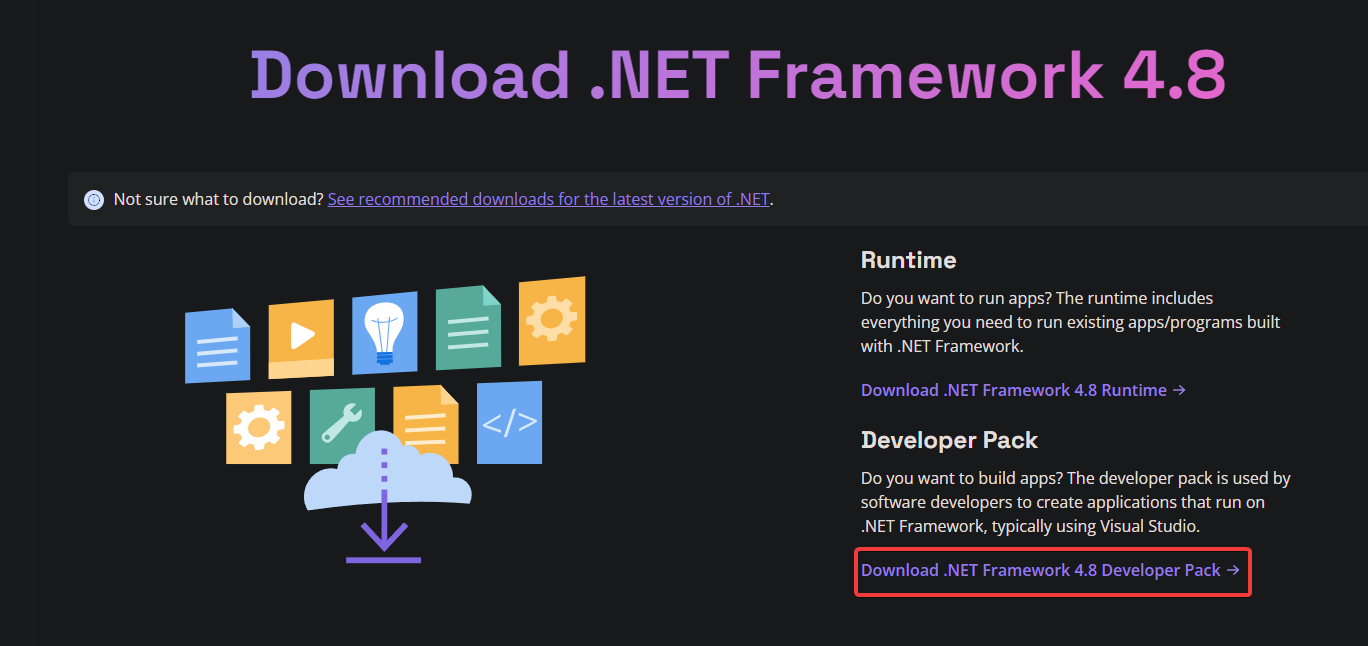
3. Aguarde o término do download e clique duas vezes no arquivo baixado para iniciar o instalador do .NET Framework.
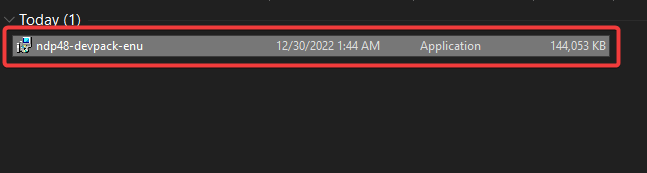
? Se você estiver com problemas para instalar o .NET Framework, tente executar o arquivo de instalação em [modo de compatibilidade]
4. Marque a caixa de seleção na parte inferior para aceitar os termos de licença e clique no botão Instalar para instalar o .NET Framework 4.8.
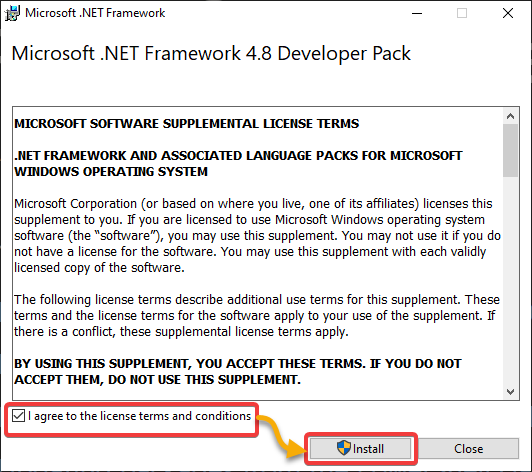
Abaixo, você pode ver o progresso da instalação, que pode levar alguns minutos, dependendo da configuração do seu sistema.
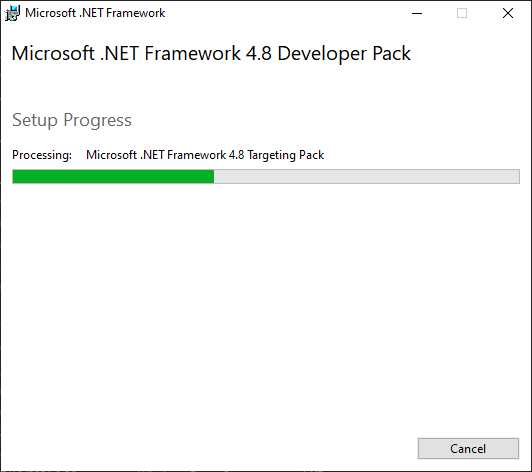
5. Agora, clique no botão Fechar para encerrar o instalador assim que a instalação estiver completa.
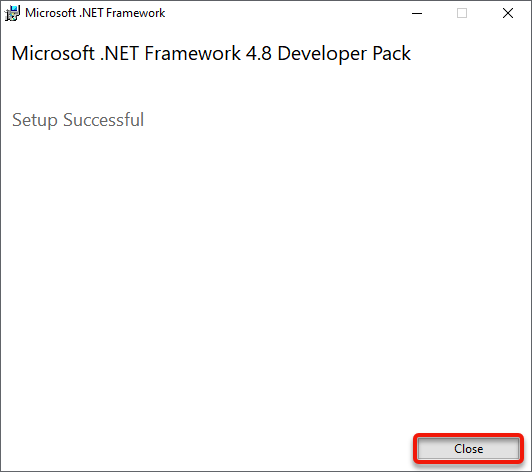
6. Por fim, abra o PowerShell como administrador e execute o seguinte comando [Start-Process] para abrir o aplicativo Adicionar ou Remover Programas (appwiz.cpl). Este aplicativo permite que você veja uma lista de programas instalados no seu sistema.
Você verá entradas para o .NET Framework 4.8 na lista de programas instalados, como mostrado abaixo.
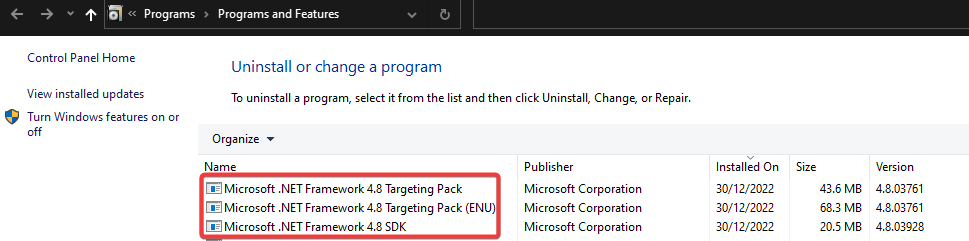
Instalando o Módulo PowerShellGet
Com o .NET Framework instalado e em execução, agora você pode instalar o componente principal da Galeria do PowerShell, o módulo PowerShellGet.
A versão do PowerShellGet (1.0.0.1) pré-instalada com o Windows PowerShell 5.1 possui recursos limitados. Se estiver utilizando o Windows PowerShell 5.1 ou anterior, considere utilizar as capacidades atualizadas do PowerShell Gallery. A versão mais recente é 3.0.17-beta17 no momento desta escrita.
Para instalar o módulo PowerShellGet, siga as etapas abaixo:
1. Execute o seguinte comando, que não gera saída, mas habilita Transport Layer Security (TLS) 1.2 em sua sessão do PowerShell. O TLS é um protocolo de segurança que criptografa dados transmitidos pela internet.
Habilitar o TLS 1.2 é crucial, pois o PowerShell não está configurado para usar TLS 1.2 por padrão. Este comando define o SecurityProtocol para o objeto System.Net.ServicePointManager como TLS 1.2 (Tls12). Dessa forma, você obtém acesso à PowerShell Gallery usando TLS 1.2 ou superior.
? Observe que essa alteração se aplica apenas à sessão atual do PowerShell. No entanto, você pode configurar o PowerShell para sempre usar o TLS 1.2 adicionando o comando acima ao seu perfil do PowerShell.
A seguir, execute o comando Install-PackageProvider abaixo para instalar o provedor de pacotes NuGet. O provedor de pacotes NuGet permite que você instale e gerencie pacotes do repositório de pacotes NuGet. Este repositório é um repositório central de pacotes de código aberto para a plataforma .NET.
O provedor de pacotes NuGet é necessário antes de usar o [Install-Module] cmdlet para instalar módulos da PowerShell Gallery. Por quê? Muitos dos módulos na PowerShell Gallery são distribuídos como pacotes NuGet.

Depois de instalado, agora você pode aproveitar a API NuGet. A API NuGet permite que você acesse o repositório de pacotes NuGet para criar ferramentas e aplicativos que podem interagir com o repositório de pacotes NuGet. Interagir como? Realizar várias tarefas, como buscar, instalar e atualizar pacotes.
Em geral, existem duas versões da API NuGet, que você pode usar dependendo de seus requisitos e das capacidades de seu cliente e servidor.
| Version | Description | Usage |
| v2 | Uses XML as the data format for communication between the client and server.
This version is based on the original NuGet API introduced in 2011 and is the legacy version of the API. |
The v2 API is recommended if you use an older version of NuGet or a client or server that does not support the v3 API.
This version is supported by all versions of NuGet and is compatible with older clients and servers. |
| v3 | Uses JSON as the data format for communication between the client and server. This version was introduced in 2013 as an improvement over the v2 API and included many new features and improvements.
Many new features included are support for side-by-side package installation, improved search capabilities, and large package support. |
The v3 API is recommended if you use a newer NuGet version. The v3 API is faster and more efficient than the v2 API.
This version is not supported by older versions of NuGet and may not be compatible with older clients and servers. |
? Em geral, a API NuGet v3 é recomendada, pois fornece os recursos mais atualizados.
3. Execute o comando abaixo Set-PSRepository, que não fornece saída, mas define o seu repositório do PowerShell Gallery (PSGallery) como uma fonte de pacotes confiável. Fazendo isso, você pode instalar módulos da PowerShell Gallery.
4. Agora, execute o comando Install-Module abaixo para instalar a versão mais recente (-AllowPrerelease) do módulo PowerShellGet.

5. Por fim, execute o comando Get-InstalledModule abaixo para verificar se o módulo PowerShellGet foi instalado com sucesso.
Você verá o módulo PowerShellGet listado, conforme mostrado abaixo, com o PSGallery como o repositório se instalado com sucesso.

Descobrindo Módulos na PowerShell Gallery
Agora que você instalou o módulo PowerShellGet, você pode procurar e instalar módulos na PowerShell Gallery. Fazendo isso, você pode expandir as capacidades do seu ambiente PowerShell e automatizar tarefas complexas de forma mais eficiente.
Para pesquisar um módulo na PowerShell Gallery, você pode usar o cmdlet Find-Module. Este cmdlet pesquisa a PowerShell Gallery por módulos que correspondem a critérios de pesquisa especificados, como o nome do módulo, versão ou tag.
1. Execute o comando Find-Module abaixo para procurar na PowerShell Gallery por módulos com nomes que correspondem a AzureRM.
A saída abaixo indica apenas um módulo correspondente ao nome AzureRM na PowerShell Gallery. Você também pode ver informações básicas sobre cada módulo, como nome, versão, repositório, etc.

2. Em seguida, execute um dos comandos abaixo para procurar módulos usando um -Tag com a palavra-chave Azure. O parâmetro -Tag não diferencia maiúsculas de minúsculas, então você pode usar azure ou Azure como palavra-chave da tag.
Por que usar tags para um módulo? Uma tag é uma palavra-chave ou rótulo associado a um módulo, descrevendo seu conteúdo e funcionalidade na PowerShell Gallery.
Por exemplo, se um módulo estiver relacionado à plataforma de nuvem Azure, você pode marcar com a palavra-chave Azure. Isso permite que usuários interessados em recursos relacionados ao Azure encontrem e descubram facilmente o módulo pesquisando pela tag Azure.
A PowerShell Gallery é um extenso repositório de recursos contribuídos por uma ampla gama de autores, e existem muitos módulos relacionados a palavras-chave populares como Azure.
Como resultado, você verá uma longa lista de módulos que correspondem à sua palavra-chave ou tag, como nos seguintes exemplos de tela.
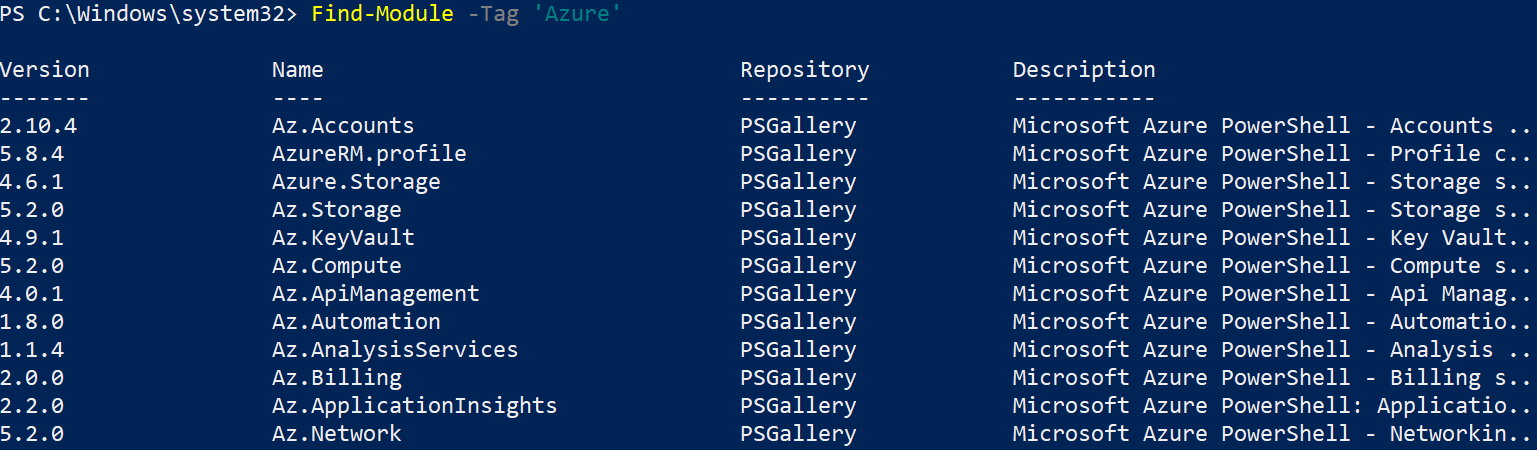
? Você também pode usar tags para agrupar módulos relacionados e facilitar a busca de recursos relacionados. Por exemplo, use a tag
Virtualizaçãopara agrupar módulos relacionados a tecnologias de virtualização, como Hyper-V ou VMware.
3. Agora, execute o seguinte comando para reduzir sua pesquisa e encontrar um módulo específico combinando os parâmetros no cmdlet Find-Module.
O comando abaixo encontra um módulo da PowerShell Gallery considerando os seguintes parâmetros:
-Name– Pesquisa por módulos com um nome específicoAz.Compute.
-Tag– Pesquisa por módulos com as tagsAzureeMicrosoft.

Instalando e Atualizando Módulos
Assim que encontrar um módulo que você tem interesse em usar, instalá-lo está a apenas alguns toques de tecla de distância. Você pode usar o cmdlet Install-Module para baixar módulos da PowerShell Gallery e instalá-los em seu sistema local.
1. Execute o comando abaixo para baixar e instalar o módulo Az.Compute da PowerShell Gallery.
Se bem sucedido, este comando não produzirá saída, mas você verificará a instalação na etapa seguinte.
2. Em seguida, execute o comando Get-InstalledModule seguinte para verificar se o módulo Az.Compute foi instalado em seu sistema.

? Alternativamente, execute o cmdlet
Get-InstalledModulesem parâmetros para exibir uma lista de todos os módulos instalados em seu sistema. Mas cuidado, você pode cansar os olhos ao percorrer a lista se houver muitos módulos instalados.

3. Agora, execute o seguinte comando Update-Module abaixo, que não fornece saída, mas busca a versão mais recente de um módulo específico (ou seja, Az.Compute) e o atualiza.
Atualizar módulos instalados pode incluir correções de bugs, novos recursos ou outras melhorias.
Desinstalando Módulos do PowerShell
Em algumas situações, você pode querer remover um módulo do seu sistema. Por exemplo, se você não precisar mais de um módulo ou se ele estiver causando problemas.
Para desinstalar um módulo do seu sistema, você pode usar o cmdlet Uninstall-Module. Este cmdlet remove um módulo e todos os seus arquivos do seu sistema, desinstalando-o efetivamente.
? Certifique-se de considerar cuidadosamente as implicações de desinstalar um módulo antes de prosseguir. Desinstalar um módulo pode ter consequências indesejadas, como quebrar outros programas ou scripts que dependem do módulo.
Execute o seguinte comando Uninstall-Module para desinstalar um módulo específico (Az.Compute) do seu sistema. Este comando não produz saída se a desinstalação for bem-sucedida.
?Se outros programas ou scripts estiverem usando o módulo no momento, o cmdlet
Uninstall-Moduleemitirá um erro e a desinstalação falhará.
Conclusão
Os módulos do PowerShell são ferramentas poderosas que permitem adicionar funcionalidade ao seu ambiente do PowerShell rapidamente. E neste tutorial, juntamente com o PowerShell Gallery, você pode descobrir e instalar módulos com alguns comandos.
Aproveite o PowerShell Gallery e busque por módulos do PowerShell para personalizar e fortalecer seus scripts e fluxos de trabalho do PowerShell hoje mesmo!













